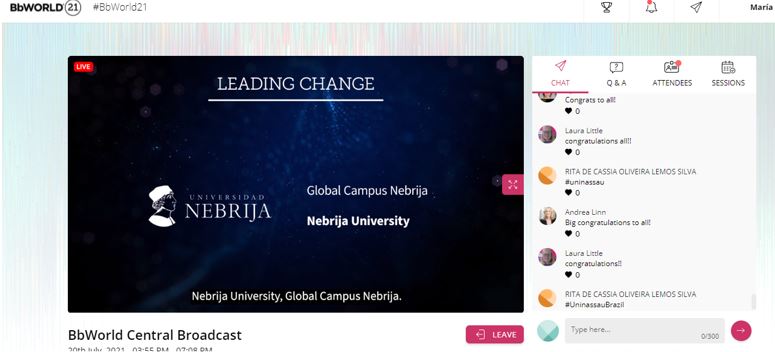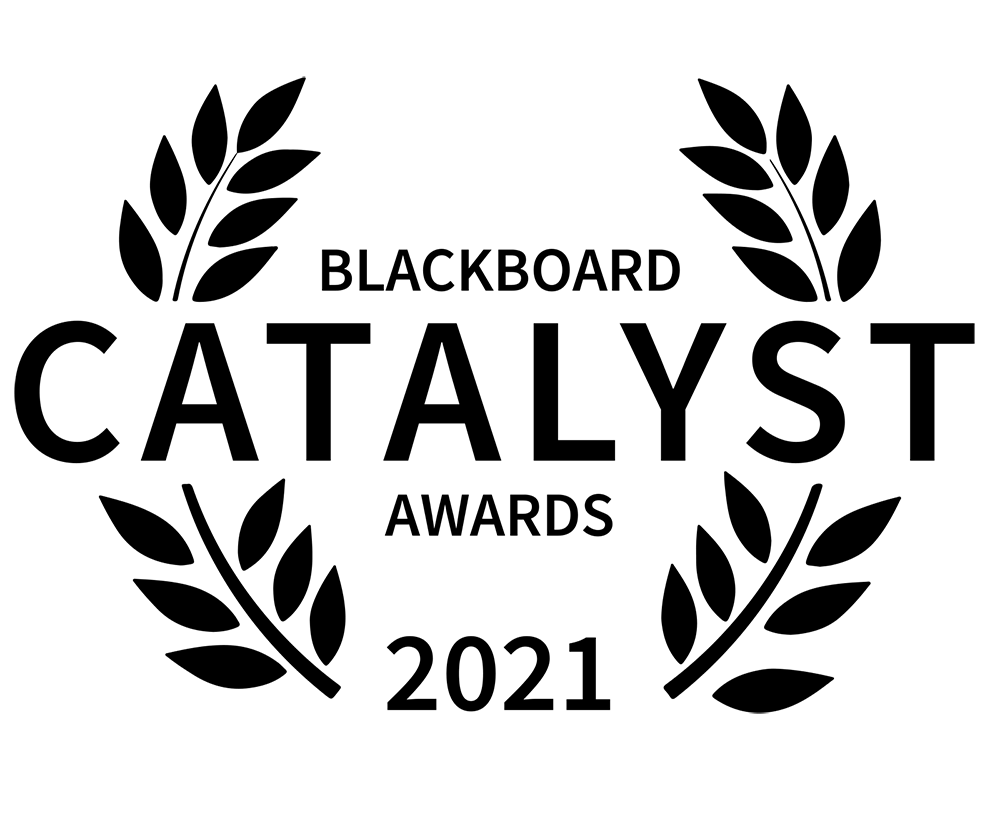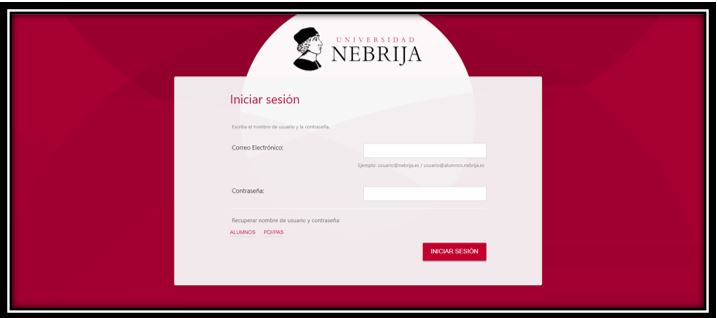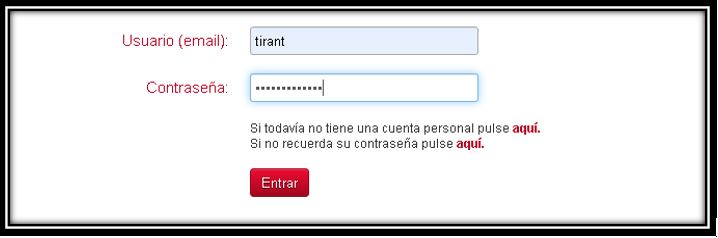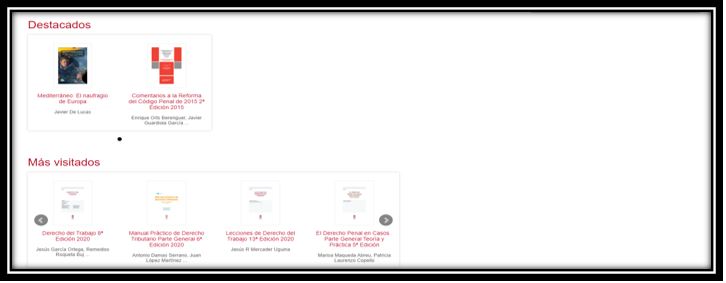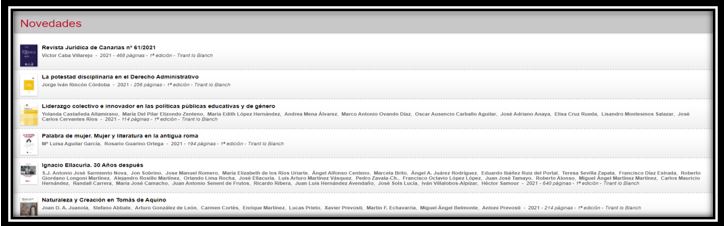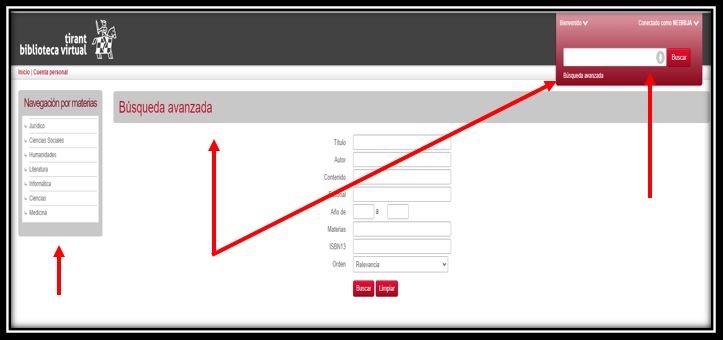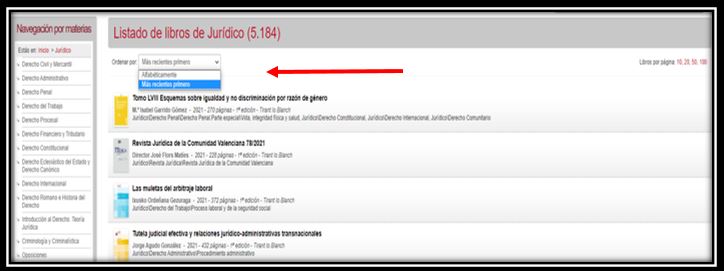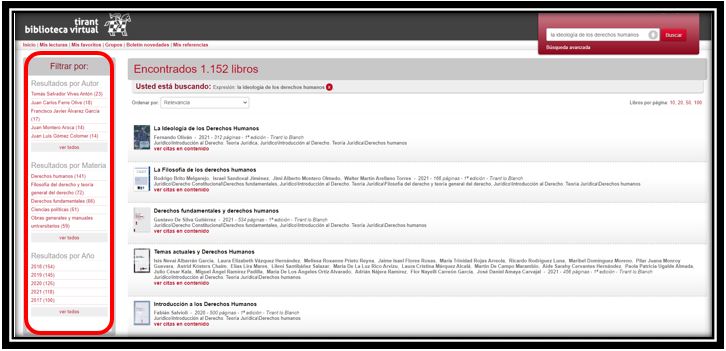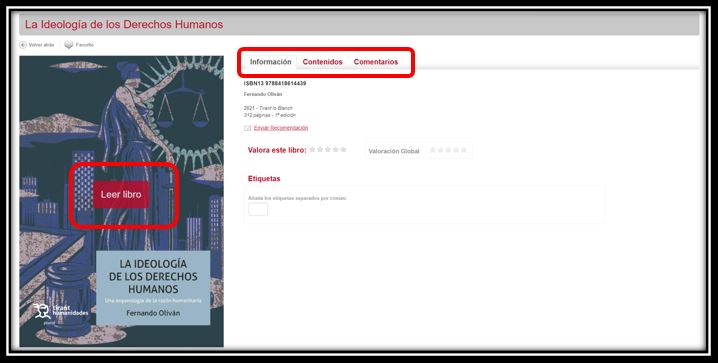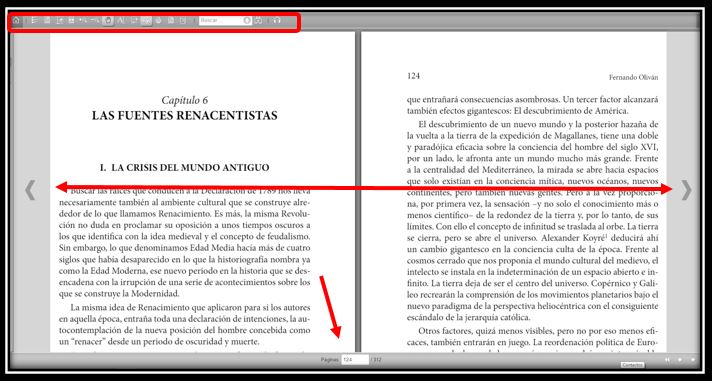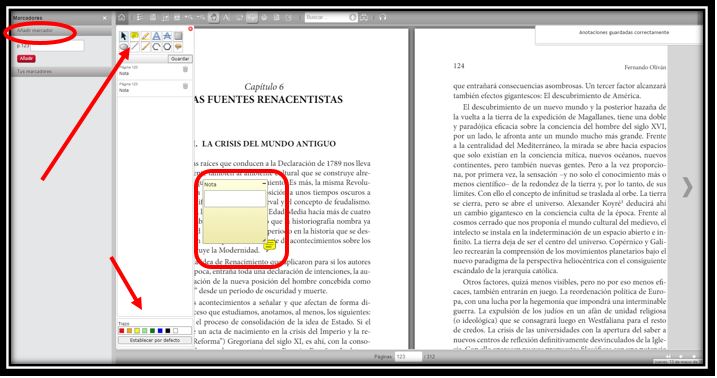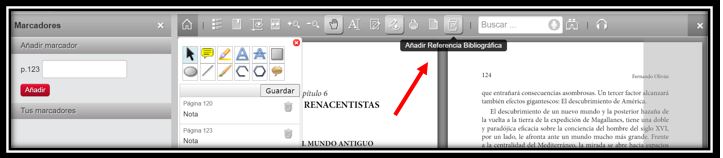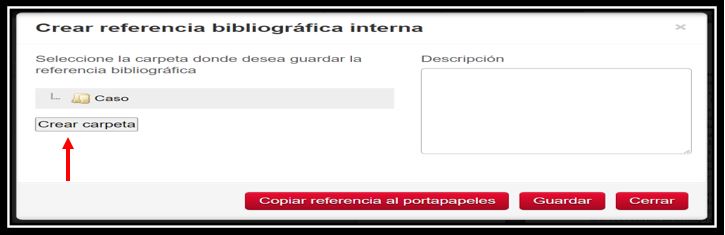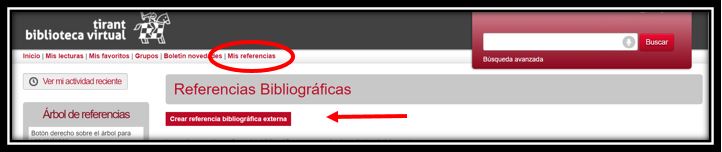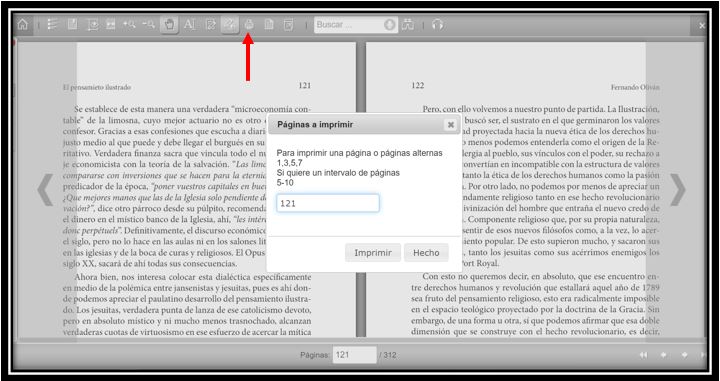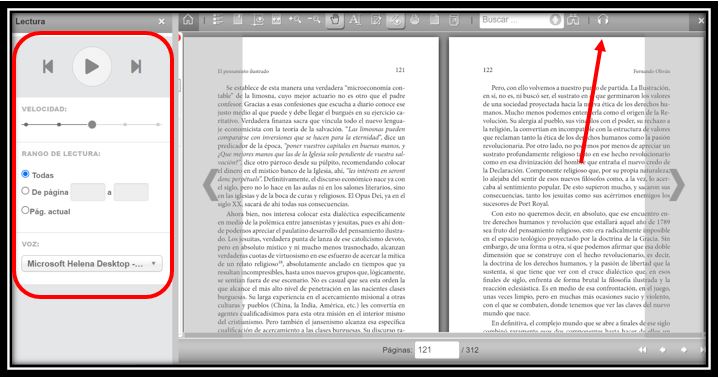Si estas interesado en consultar las mejores obras de Ciencias Jurídicas, materias en el área del Derecho, y otras áreas de conocimiento, continúa leyendo, ya que, a través de la página de la biblioteca de la Universidad Nebrija, tienes la oportunidad de acceder directamente a la colección completa de libros electrónicos de la Biblioteca Virtual Tirant.
¿Qué es Biblioteca Virtual Tirant?
Se trata de una plataforma digital donde podrás leer los libros publicados por la editorial Tirant Lo Blanch en formato electrónico y con una visualización de gran calidad. Contiene más de 5.000 títulos totalmente actualizados y en permanente crecimiento. Además, cuenta con un sistema de búsqueda por títulos, autores, contenido y materias que resulta intuitivo, eficiente y visualmente avanzado.
Cómo puedo acceder a la plataforma
Acceder es muy fácil, tienes tres opciones,
- Desde este enlace directo a la plataforma Tirant Biblioteca Virtual
- También puedes dirigirte al apartado Recursos web; allí selecciona el apartado Libros electrónicos y con ayuda del cursor, desplázate hasta que encuentres el apartado Plataformas especializadas; basta que hagas clic sobre el logo de Tirant Biblioteca Virtual.
- Por último, puedes acceder desde la página principal de la Biblioteca, debajo de los Formularios de búsqueda encontrarás el icono de Libros-e, si pulsas sobre él te llevará al apartado Libros electrónicos y desde allí ve a plataformas especializadas y después haz clic en el logo de Tirant Biblioteca Virtual.
Imagen: Acceso a la plataforma Tirant Biblioteca Virtual. Fuente: Catálogo-OPAC ~ Web Portal
Una vez que hayas accedido, tienes que identificarte con el usuario y contraseña de tu cuenta Nebrija.
Imagen: Acceso a página de identificación de usuario. Fuente: Catálogo-OPAC ~ Web Portal
Una vez identificado con tu cuenta de la Universidad, te recomendamos crear tu propia «cuenta personal» en la plataforma de Tirant Biblioteca Virtual.
Para ello clica en «Cuenta personal»
Imagen: Crear cuenta personal. Fuente: Tirant Biblioteca Virtual
A continuación, elige la opción «Si todavía no tiene una cuenta personal pulse aquí» e incluye una cuenta de correo electrónico y una contraseña. De esta forma, la próxima vez podrás iniciar tu sesión introduciendo ese usuario y contraseña registrado.
Imagen: Usuario y contraseña de la cuenta. Fuente: Tirant Biblioteca Virtual
Así no sólo podrás acceder a sus lecturas, sino que te permite tener contenido personal a las pestañas de mis lecturas, mi actividad reciente, mis favoritos, mis referencias, etc.
Imagen: Contenido de pestañas. Fuente: Tirant Biblioteca Virtual
A través de la página principal puedes ver tres secciones diferenciadas: “Destacados”, “Más visitados” y “Novedades”.
Desde ellas podrás ver las últimas incorporaciones, así como los libros más destacados y visitados.
Imagen: Destacados y más visitados. Fuente: Tirant Biblioteca Virtual
Imagen: Novedades. Fuente: Tirant Biblioteca Virtual
Cómo puedo realizar una consulta
Tienes la posibilidad de realizar tres tipos de búsquedas: “Simple”, “Avanzada” y por “Materias”.
Imagen: Tres tipos de búsqueda. Fuente: Tirant Biblioteca Virtual
- Búsqueda simple: el cajetín de búsqueda general o simple está situado en la parte superior derecha de la página. Está accesible desde cualquier punto para que así puedas lanzar una nueva búsqueda con facilidad en cualquier momento.
- Búsqueda avanzada: desde el cajetín de búsqueda general puedes acceder a la búsqueda avanzada. Contiene diversos campos: título, autor, contenido, editorial, fechas, materias, ISBN y te permite ordenar los resultados por relevancia, fecha o alfabéticamente.
- Navegación por materias: teofrece la posibilidad de realizar una navegación por materias a través de las diversas áreas que ofrece la plataforma. Esta búsqueda, a su vez, se subdivide en campos de disciplinas que se pueden ordenan «alfabéticamente» o por «más recientes primero», de esta manera te ofrece un listado de los libros disponibles refinados por la búsqueda previa.
Imagen: Dos tipos de consulta. Fuente: Tirant Biblioteca Virtual
Ver y trabajar con los resultados
Ten en cuenta que siempre puedes acotar tu consulta en la página de resultados mediante los filtros disponibles en el lado izquierdo de la página.
La búsqueda permite filtrar por autor, materia y año de publicación.
Imagen: Filtrar resultados. Fuente: Tirant Biblioteca Virtual
Una vez realizada la búsqueda deseada y seleccionado el documento elegido, para poder consultarlo tienes que hacer clic en “leer libro”, también tienes la posibilidad de acceder a la Ficha del libro.
Cada pestaña de la ficha del libro contiene los siguientes elementos:
- Información. Desde aquí puedes ver los datos básicos del libro, como título, autor, ISBN, edición, año de publicación, número de páginas, etc.
- Tabla de contenidos. Te permite acceder a su índice o tabla de contenidos para navegar directamente por las diversas partes del libro.
- Comentarios. Este apartado te ofrece la posibilidad de valorar el libro, así como ver la valoración de otros usuarios. Por otro lado, podrás enviar la recomendación a un amigo por correo electrónico. Para ello es necesario que estés identificado con tu usuario y contraseña.
Imagen: Información y lectura del libro. Fuente: Tirant Biblioteca Virtual
Cada libro ofrece una previsualización completa de todas sus páginas, así puedes acceder a cada página simplemente pulsando en ella.
Además, tras realizar la búsqueda de tu lectura seleccionada, tienes la posibilidad de trabajar con el texto, ya que una vez que hayas accedido al documento, automáticamente te aparece en el margen superior izquierdo una barra de herramientas de lectura con las que puedes hacer anotaciones y marcar contenido en sus páginas.
Imagen: visualización del libro. Fuente: Tirant Biblioteca Virtual
Imagen: Barra de herramientas del libro. Fuente: Tirant Biblioteca Virtual
Estas herramientas son muy útiles para el estudio, así como para una lectura rápida.
Este software te permite: seleccionar texto y copiar, poner notas, resaltar, subrayar o tachar texto, escribir a mano alzada, la lectura a dos páginas, dibujar e introducir figuras o formas geométricas, como círculos, rectángulos y líneas para resaltar una parte seleccionada del texto, etc.
También puedes buscar en el contenido del libro por texto, ofreciéndote la localización de tu búsqueda por páginas y marcando cada una de las palabras buscadas.
Recuerda: es importante que para poder trabajar con estas herramientas estés registrado con tu usuario y contraseña.
Por ejemplo:
Si quisieras realizar «Notas» de aquello que consideras importante a lo largo de sus páginas, podrás añadir, editar y eliminar marcadores para facilitar la lectura. Simplemente haz clic en “Añadir marcador”
Esas notas aparecen en forma de bocadillo y hay varios estilos de edición (cambio de fuente, de color, etc.).
Imagen: Añadir notas. Fuente: Tirant Biblioteca Virtual
Con Tirant Biblioteca Virtual a través de la barra de herramientas tienes la posibilidad de crear referencias bibliográficas y organizarlas en carpetas diferenciadas en distintas disciplinas.
Haz clic en el icono de “Añadir Referencia Bibliográfica” y nombra las carpetas que vayas creando.
Imagen: Añadir referencia bibliográfica. Fuente: Tirant Biblioteca Virtual
Imagen: Crear referencia bibliográfica. Fuente: Tirant Biblioteca Virtual
Desde la página de inicio y a través de la pestaña de “mis referencias” podrás acceder y consultar todas tus referencias bibliográficas creadas. Todas ellas se pueden exportar a un archivo Excel, o RTF (Rich Text Format).
Imagen: Acceso a pestañas “mis referencias”. Fuente: Tirant Biblioteca Virtual
Otra de las posibilidades que te ofrece es Imprimir.
Sin embargo, el número de páginas que podemos imprimir es limitado, ya que la plataforma te permite como máximo 10 páginas por sesión.
Imagen: Impresión de páginas. Fuente: Tirant Biblioteca Virtual
Otra opción que te ofrece la plataforma es la audición de todos los libros de la colección. Sólo tienes que clicar en el icono de los cascos de la barra de herramientas y seleccionar alguna de las opciones de la columna de la izquierda que te aparecerá una vez activada esta opción. Puedes seleccionar el rango de lectura del libro (completa o por página), y también elegir la velocidad de lectura.
Imagen: Audición del libro. Fuente: Tirant Biblioteca Virtual
Por último, para salir de la plataforma una vez que hayas terminado de consultar tus documentos, haz clic en desconectar para cerrar tu sesión.
Imagen: Cerrar sesión. Fuente: Tirant Biblioteca Virtual
Como has podido comprobar, es una herramienta fácil y cómoda para navegar, que incorpora no sólo una gran colección de libros electrónicos útiles para el estudio del Derecho y sus materias afines, sino también numerosas y prácticas herramientas para aprovechar la lectura y sacarle todo el rendimiento. Así que te animamos a utilizarla, ya que te será de gran ayuda y utilidad en tus estudios o investigación. Y, recuerda, para cualquier duda que tengas, el personal de la Biblioteca estará encantado de ayudarte.
Olga Abellán
Servicio Biblioteca